複数のアカウントでMicrosoftTeamsにログインする方法
Microsoft Teamsはチームワークのハブであり、チームの生産性を高めるために必要なすべてのものを驚くほど統合しています。チャット(Chats)、通話、会議、スレッド化された会話、ビデオ会議、コンテンツコラボレーション、およびアプリとワークフローを作成および統合する機能。これらはすべて、統合されたツールスイートで従業員の生産性を高めるように設計されています。
ただし、 Microsoft Teams(Microsoft Teams –)には1つの問題があります。つまり、時間の経過とともに複数のTeamsアカウント(Teams Account)になってしまう専門家もいます。自分のチームで使用しているアカウントと、クライアントで使用しているアカウント、およびパートナーで使用しているアカウントを1つずつ持つことができます。さて、あなたが複数の組織で働いている場合、または単に複数のアカウントをチーム(Teams)に追加したい場合、あなたは何をすべきですか?
現在のところ、Microsoft Teamsはマルチアカウントのサインインをサポートしていません。複数のアカウントでMicrosoftTeamsを使用する必要がある場合、(Microsoft Teams)すべての確率で非生産的な状況になります。これは、複数のアカウントをチェックまたはスワップできないため、アカウントからサインアウトして再度サインインする必要があるためです。しかし、心配しないでください。Microsoftがデスクトップ用のMicrosoftTeams(Microsoft)に複数のアカウントのサポートを追加するまで、 Teams(Microsoft Teams)で複数のアカウントを使用できるようにするいくつかの回避策があります(Teams)。
複数のアカウントでMicrosoftTeamsにログインする
ここで、 MicrosoftTeams(Microsoft)で複数のアカウントを処理するいくつかの方法を見てみましょう。
- さまざまなブラウザでWebアプリを使用する
- プログレッシブウェブアプリ(PWA)を作成する
- モバイルアプリを使用する
これらの方法をさらに詳しく見ていきましょう。
1]さまざまなブラウザでWebアプリを使用する(Use Web App)
Microsoft Teamデスクトップアプリに複数のアカウントを直接追加することはできないことはすでに説明しましたが、 Chrome、Microsoft Edge、Opera、Firefoxなどの複数のブラウザーを使用して異なるアカウントにログインできます。
開始するには、 MicrosoftTeamsWebアプリで他の(Microsoft Teams)Teamsアカウントを使用してサインインする必要があります。これを行うには、teams.microsoft.comにアクセスします。サインインすると、 Teams(Teams)デスクトップアプリケーションをダウンロードするように求めるメッセージが表示されます。これを無視して、Webアプリケーションのみを使用することを選択する必要があります。
これで、デスクトップバージョンと同じように、WebアプリケーションにデフォルトのTeamsチャネルが表示されます。(Teams)このWebアプリは、通常のデスクトップアプリと同じように表示および動作するため、違いを感じることはありません。そのため、 Chrome(Chrome)を使用して一方のアカウントにログインし、 EdgeまたはOperaをもう一方のアカウントにログインするだけで済みます。
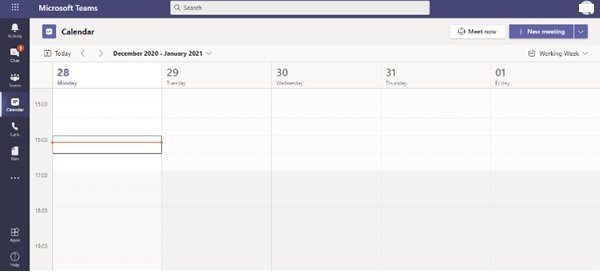
注意(Please note)–デスクトップ通知がオンになっていることを確認してください。
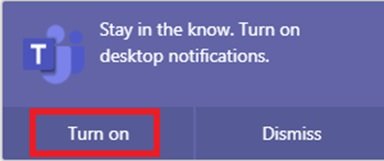
読む(Read):MicrosoftTeamsの複数のインスタンスを開く方法(How to open multiple instances of Microsoft Teams)。
2]プログレッシブWebアプリ(Create Progressive Web Apps)(PWA(PWAs))を作成する
プログレッシブウェブアプリ(Web Apps)(PWA(PWAs))は、アプリケーションを配布するための非常に軽量な方法です。これらはアプリストアに移動してネイティブアプリのようにインストールすることも、ユーザーがWebブラウザーからピン留めしてブックマークとして使用することもできます。
作業しているブラウザによって、プログレッシブWebアプリを作成する手順は異なります。これらはMicrosoftEdge(Microsoft Edge)で最適に機能するため、最初にここで作成する方法を説明します。次の手順を実行します:
1] Microsoft Teams Webアプリで、 (Microsoft Teams Web App)Teamsアカウントでサインインします。
2] 'をクリックします。。。(‘. . .)画面の右上隅に表示される'ボタン。
3]次に、「アプリ」(Apps’)と表示されている場所をクリックします。
4]「このサイトをアプリとしてインストール(Install this site as an app)する」をクリックします。これにより、 Teamsが別のウィンドウにポップアウトされ、 (Teams)Teamsの別のインスタンスと別のチャネルを開くことができるようになります。
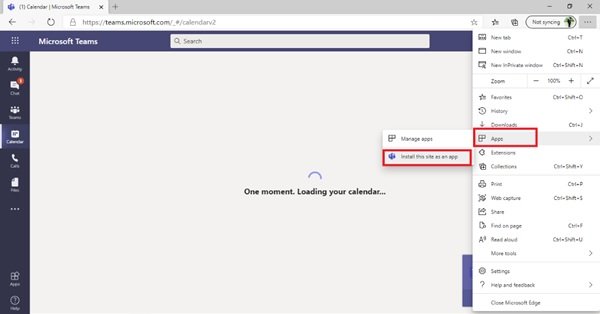
5]次に、タスクバーで新しくアクティブになったプログレッシブWebアプリを右クリックし、[タスクバーに固定]オプションを選択します(Pin to Taskbar)。
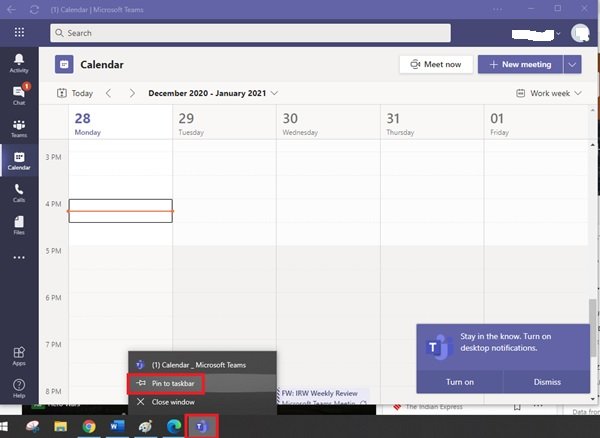
これで、チームが(Teams)タスクバー(Taskbar)に固定されました。これで、プログレッシブWebアプリまたはTeams(Teams)の別のインスタンスを開くたびに、タスクバーのショートカットをクリックします。
Google Chromeでは(Google Chrome)、次の手順に従ってPWAを作成できます。
1]画面の右上隅に表示される下向きの3つのドットをクリックします。(Click)
2]オプションから「その他のツール(More Tools)」を選択します
3][ショートカット(Create Shortcut)の作成]オプションをクリックします
4[[ウィンドウとして開く(Open as window)]オプションチェックボックスがここでクリックされていることを確認します。
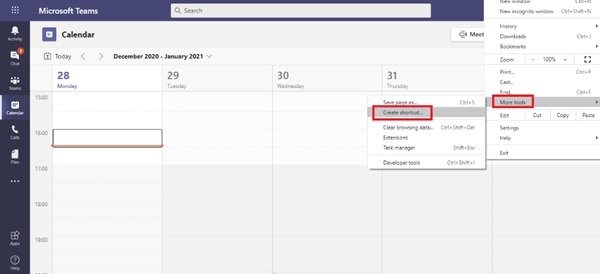
ここでも、タスクバー(Taskbar)でアクティブなプログレッシブWebアプリを右クリックし、[タスクバーに固定]オプションを選択します。タスクバーにPWA(PWA)が表示され、標準のTeamsアプリと同じように機能します。
3]モバイルアプリを使用する
モバイルアプリを使用してAndroidデバイスで(Android)MicrosoftTeamsを使用することも、ここで役立つ可能性があります。モバイルアプリを使用すると、複数のアカウントを追加でき、異なるアカウントを簡単に切り替えることもできます。モバイルアプリでは、常にログインおよびログオフしなくても、複数のインスタンスで会話を行うことができます。
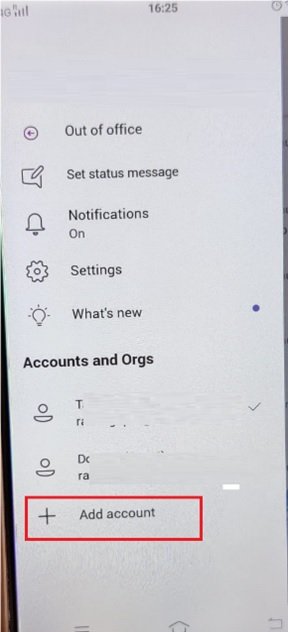
モバイルでの作業が必ずしも生産的な選択肢であるとは限らないことを理解しています。そのため、モバイルアプリを使用しながらWindows(Windows)デスクトップアプリを同時に使用できます。
最後の言葉(Final Words)
これらの回避策を使用して、 MicrosoftTeams(Microsoft Teams)に複数のアカウントを追加できることを願っています。何か提案やコメントがあれば、下のコメントセクションでお知らせください。
Related posts
ZoomをMicrosoft Teamsに追加する方法
Microsoft TeamsにLinux and macOSにインストールする方法
Microsoft Teamsの誰かを賛美する方法
あなたが逃して、adminにMicrosoft Teamsを有効にするように依頼します
チームメンバーのMicrosoft TeamsのTurn Off Read Receipts
Member Roleを切り替えてMicrosoft TeamsのMemberを削除する方法
[FIX]:Microsoft Teamsチャットで画像をロードまたは送信できない
Microsoft TeamsでTabsを作成する方法
Best Project Management apps for Microsoft Teams
Zoom vs Microsoft Teams Google Meet vs Skype
Microsoft Teamsで会議をロックする方法
Google CalendarをSlack、Zoom and Microsoft Teamsに接続する方法
Team PictureをMicrosoft Teamsで変更する方法
Microsoft Teamsで削除済みTeams and Channelsを復元する方法
Microsoft Teams meeting PC or Mobileを記録する方法
設定方法を、Schedule and Join A Microsoft Teams meeting
Custom Backgroundsの使用方法Microsoft Teams
Video sharingはMicrosoft Teamsの管理者によって無効になっています
Microsoft TeamsにKanban Boardを作成する方法
Microsoft TeamsでNoise Cancellationを有効にする方法
